Загрузка MobiPDF
Чтобы скачать последнюю версию MobiPDF для ПК, просто нажмите на кнопку “СКАЧАТЬ БЕСПЛАТНО” на нашей домашней странице и следуйте инструкциям на экране. Вы также можете скачать MobiPDF для Windows, iOS и Android с нашей официальной страницы загрузки .
Установка MobiPDF
Установка MobiPDF на Windows очень проста. Вот пошаговый процесс:
- Дважды щелкните установочный файл.
- Нажмите на “ Установите” .
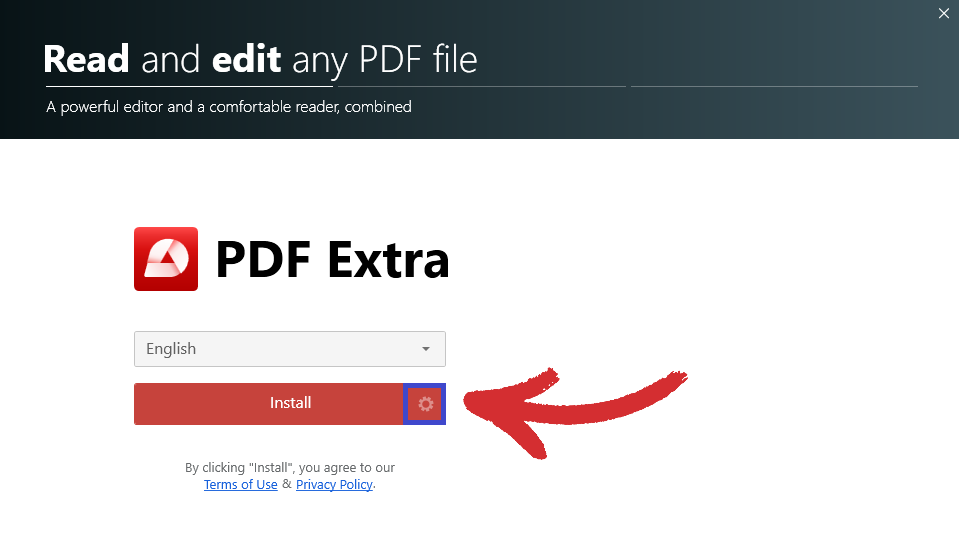
СОВЕТ: Вы также можете нажать на значок шестеренки рядом с кнопкой, что позволит вам выбрать место установки MobiPDF на вашем компьютере.
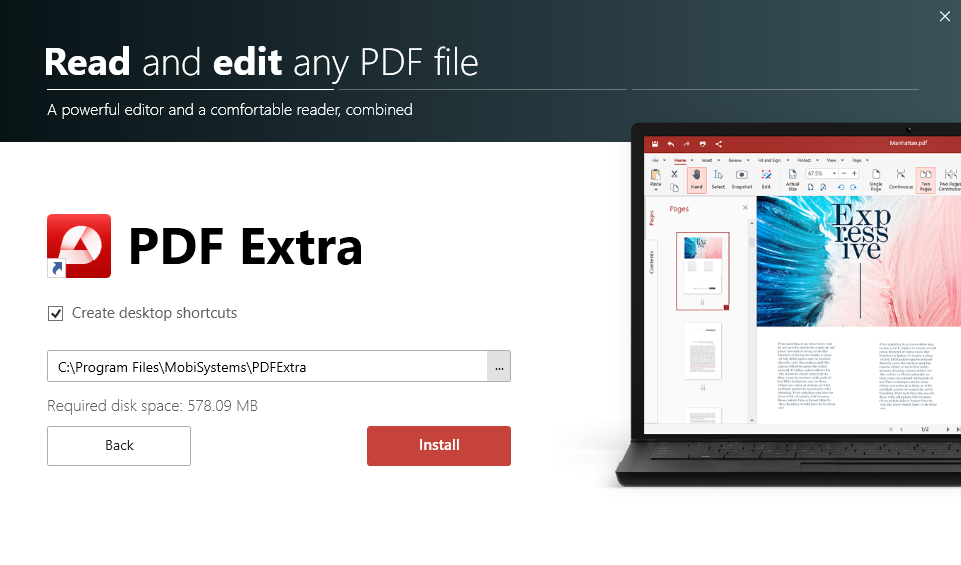
- Дождитесь окончания процесса.
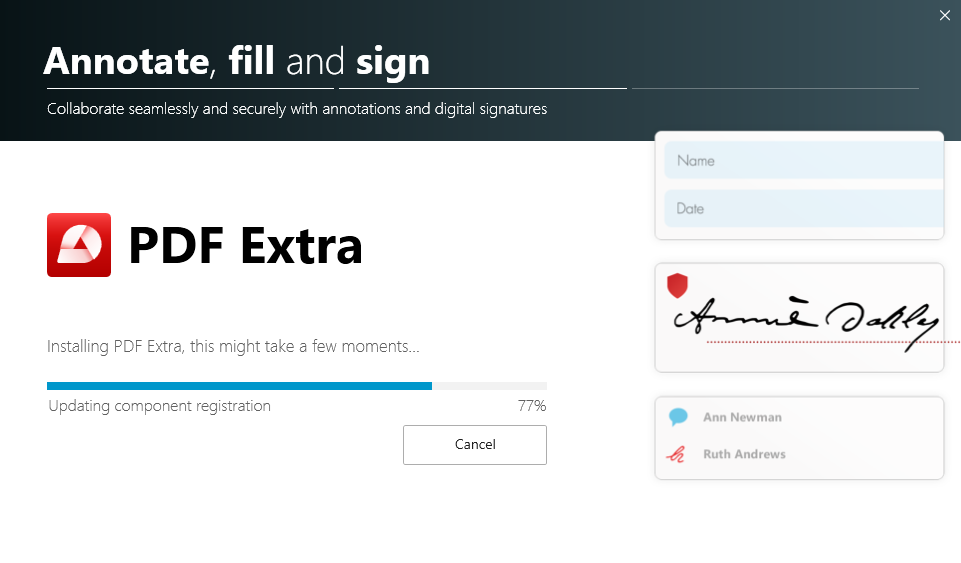
- Нажмите “ Запустите MobiPDF” , чтобы начать работу прямо сейчас!
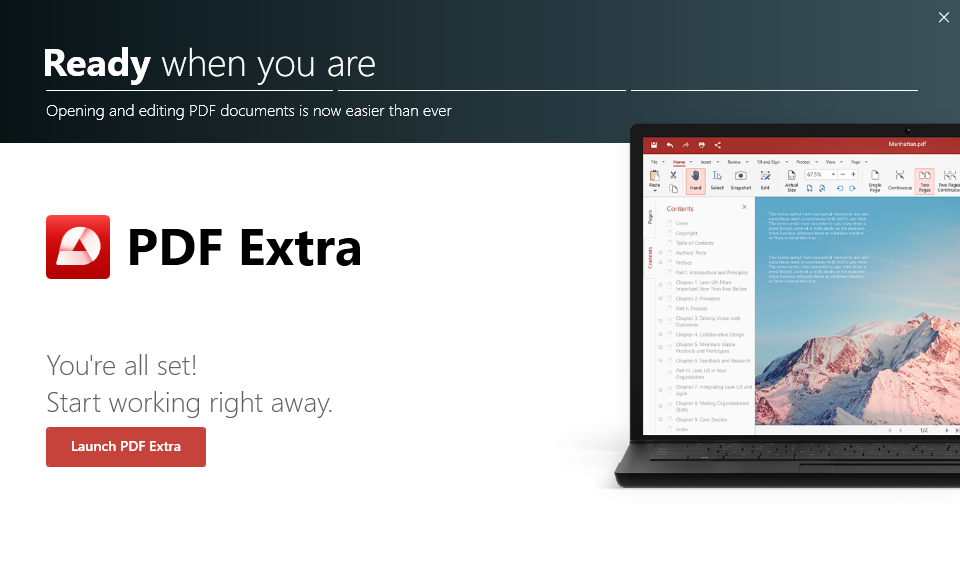
Активация на втором устройстве
Лицензии MobiPDF Premium и Lifetime могут быть активированы на одном устройстве Windows, а MobiPDF Ultimate включает в себя единичные активации для Android, iOS и Windows. Это означает, что вы не можете использовать наше программное обеспечение на более чем одном устройстве каждого типа. Однако если вы’используете ПК, есть способ перенести лицензию на другую машину с Windows 10 или 11.
Вот как вы можете перенести лицензию шаг за шагом:
- Скачайте и установите MobiPDF на второе устройство.
- Войдите в приложение, используя те же учетные данные, что и на первом устройстве.
- После успешного входа вы увидите следующее всплывающее окно:

ПРИМЕЧАНИЕ: Аналогичное сообщение появится, если вы попытаетесь войти в систему с вашими учетными данными через раздел “ Account” в MobiPDF.
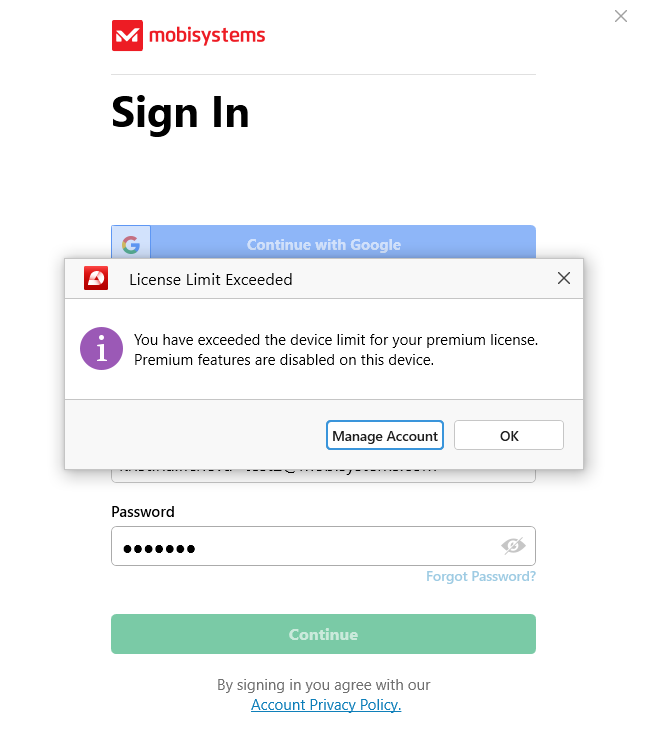
- Нажмите на “ Manage Account” , чтобы просмотреть текущие покупки и подписки, затем нажмите на “ Linked Devices” . Откроется список всех устройств, на которых активна ваша лицензия.

- Вы должны увидеть примерно следующее:

Нажмите на “ Удалить” и MobiPDF автоматически активирует вашу лицензию на используемой в данный момент машине.
Обратите внимание, что для повторной активации лицензии на вашем первом компьютере вам придется выполнить те же шаги.